
Watumiaji wengine wanaofanya kazi kwenye kompyuta na Windows 7 wamekutana na hitilafu 0x80070005. Inaweza kutokea wakati wa kujaribu kupakua sasisho, kuanza mchakato wa uanzishaji wa leseni ya OS au wakati wa utaratibu wa kurejesha mfumo. Hebu tufanye na sababu ya moja kwa moja ya tatizo maalum, na pia kujua njia ya kuondokana nayo.
Sababu za makosa na njia za kuondokana nayo
Hitilafu 0x80070005 ni mfano wa kukataa kufungua upatikanaji wa operesheni maalum, mara nyingi huhusishwa na kupakua au kufunga sasisho. Sababu za moja kwa moja za tatizo hili kunaweza kuwa na mambo mengi:- Kuingiliwa au kupakia usio kamili wa sasisho la awali;
- Kushindwa kufikia maeneo ya Microsoft (mara nyingi hutokea kutokana na usanidi usiofaa wa antiviruses au firewalls);
- Maambukizi ya mfumo na virusi;
- Kushindwa kwa TCP / IP;
- Uharibifu wa faili za mfumo;
- Malfunctions ngumu ya disk.
Kila moja ya sababu zilizo juu ya tukio hilo ina njia zake za kutatua kwamba mazungumzo yatakwenda chini.
Njia ya 1: Usaidizi wa Msaada wa SUPPINACL.
Kwanza, fikiria tatizo la kutatua algorithm kwa kutumia huduma ya subinacl kutoka kwa Microsoft. Njia hii ni kamili, ikiwa hitilafu 0x80070005 ilitokea wakati wa sasisho au uanzishaji wa leseni ya mfumo wa uendeshaji, lakini haiwezekani kusaidia ikiwa imeonekana katika mchakato wa kurejesha OS.
Pakua Subinacl.
- Baada ya kupakua faili ya subinacl.msi, kukimbia. "Wizard ya ufungaji" inafungua. Bonyeza "Next".
- Kisha mkataba wa leseni utaonekana. Panga upya kifungo cha redio kwenye nafasi ya juu, na kisha bonyeza "Next". Kwa hiyo, unathibitisha idhini yako na sera za Microsoft leseni.
- Baada ya hapo, dirisha litafungua, ambapo unapaswa kutaja folda ambayo shirika litawekwa. Kwa default, hii ni saraka ya "zana", ambayo imewekeza katika folda ya Rasilimali za Rasilimali za Windows iliyo kwenye saraka ya faili ya programu kwenye gari la C. Unaweza kuondoka kwenye mipangilio ya default, lakini bado tunashauri kufanya kazi bora zaidi ya kutaja Orodha ya karibu zaidi na saraka ya mizizi ya disk C. Ili kufanya hivyo, bofya "Vinjari".
- Katika dirisha inayofungua, kuhamia kwenye mizizi ya C disk na kwa kubonyeza icon ya "Unda Folda mpya", uunda folda mpya. Jina linaweza kutoa chochote, lakini tunawapa jina "subinacl" na itaendelea kuitumia. Imeruhusu saraka uliyoifanya tu, bonyeza OK.
- Itakuwa kurejeshwa moja kwa moja kwenye dirisha la awali. Kuanza mchakato wa ufungaji wa matumizi, bofya "Weka sasa".
- Utaratibu wa ufungaji wa huduma utafanyika.
- Dirisha ya "Wizara ya Ufungaji" itaonekana juu ya mwisho wa mafanikio. Bonyeza "Kumaliza".
- Baada ya hapo, bofya kifungo cha Mwanzo. Chagua mipango yote.
- Nenda kwenye folda "Standard".
- Katika orodha ya programu, chagua "Notepad".
- Katika dirisha la "Notepad" linalofungua, ingiza msimbo kama huo:
@echo off.
Weka OSBIT = 32.
Ikiwa iko "% programfiles (x86)%" Weka OSBIT = 64
Weka MbioDir =% programfiles%
Ikiwa% OSBIT% == 64 Weka MbioDir =% programfiles (x86)%
C: \ subinacl \ subinacl.exe / subkeyreg "HKEY_LOCAL_MACHINE \ Software \ Microsoft \ Windows \ CurrentVersion \ Component Based Servicing" / Grant = "NT Service \ TrustEdinstaller" = F
@Echo gotovo.
@Pause.
Ikiwa wakati wa ufungaji umeagizwa njia nyingine ya kufunga huduma ya subinacl, basi badala ya thamani "C: \ subinacl \ subinacl.exe", taja anwani ya sasa ya ufungaji kwa kesi yako.
- Kisha bonyeza "Faili" na uchague "Hifadhi kama ...".
- Dirisha la kuokoa faili linafungua. Hoja mahali yoyote rahisi kwenye gari ngumu. Katika orodha ya "Faili" ya kushuka, chagua "Faili zote". Katika eneo la "Jina la faili", weka jina lolote lililoundwa na kitu, lakini hakikisha kuingia kwenye ugani ".bat". Bonyeza "Hifadhi".
- Funga "Notepad" na uendelee "Explorer". Hoja kwenye saraka ambapo faili imehifadhiwa na ugani wa kupiga. Bofya kwenye kifungo cha kulia cha panya (PCM). Katika orodha ya vitendo, simama uteuzi wa "kukimbia kutoka kwa msimamizi".
- Script itazinduliwa na kufanya mipangilio ya mfumo muhimu, kuingiliana na shirika la subincl. Kisha, fanya upya wa kompyuta, baada ya hitilafu 0x80070005 inapaswa kutoweka.
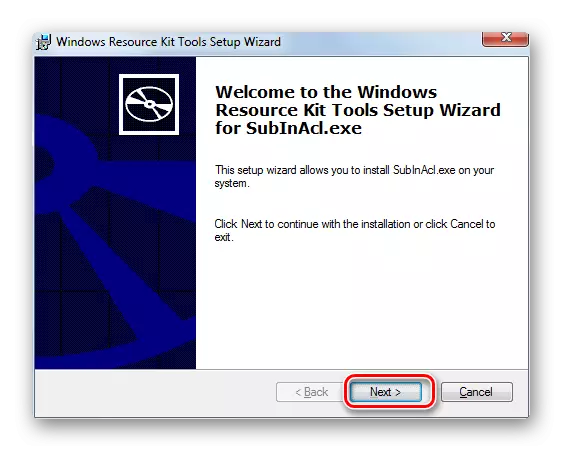
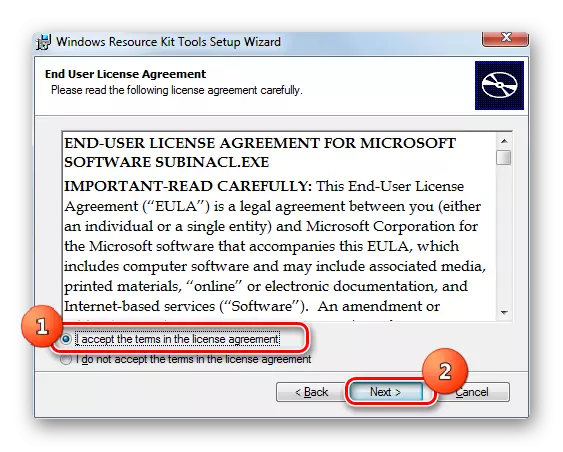
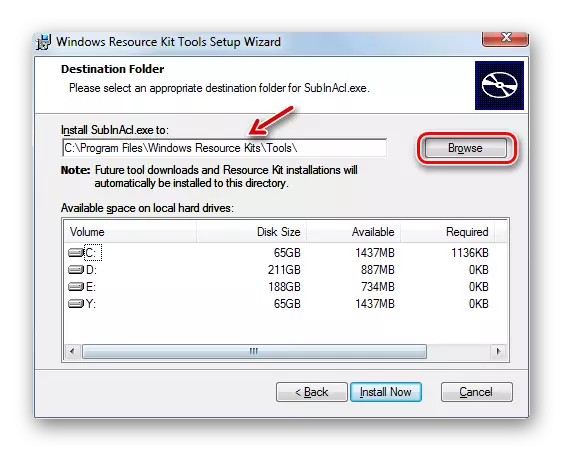
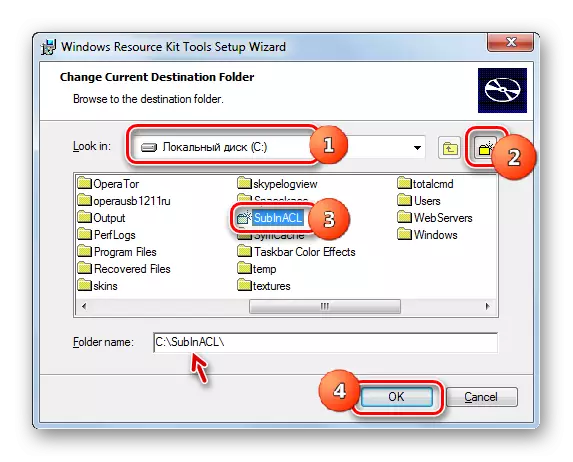
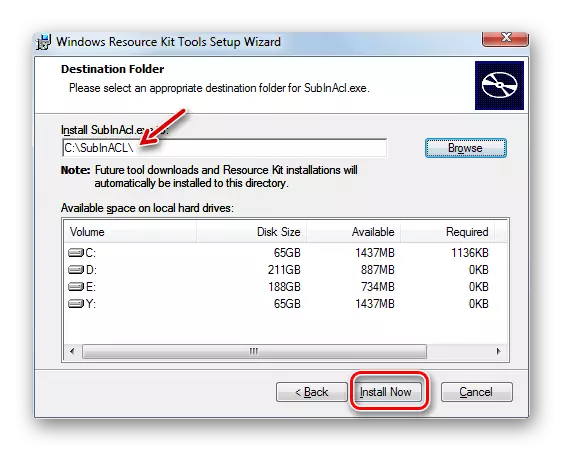
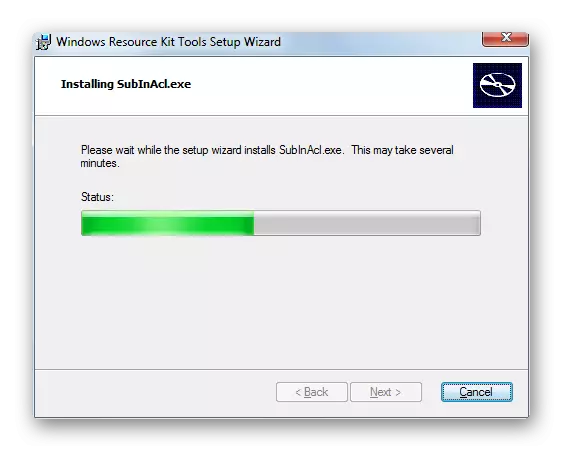
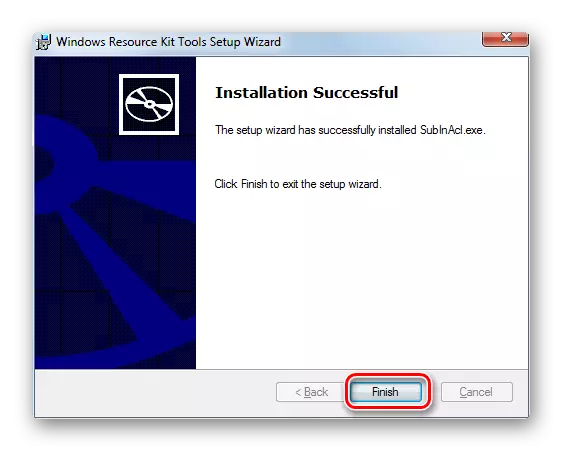
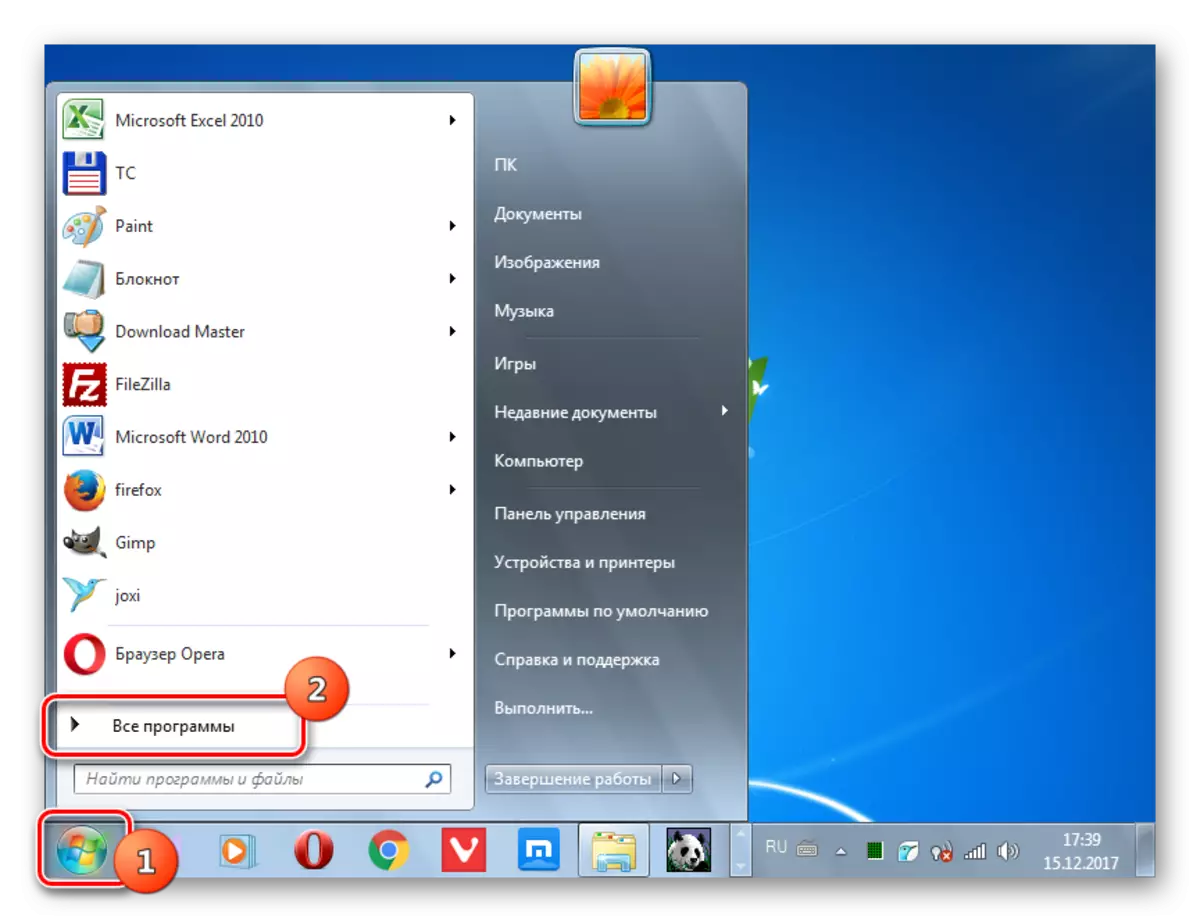
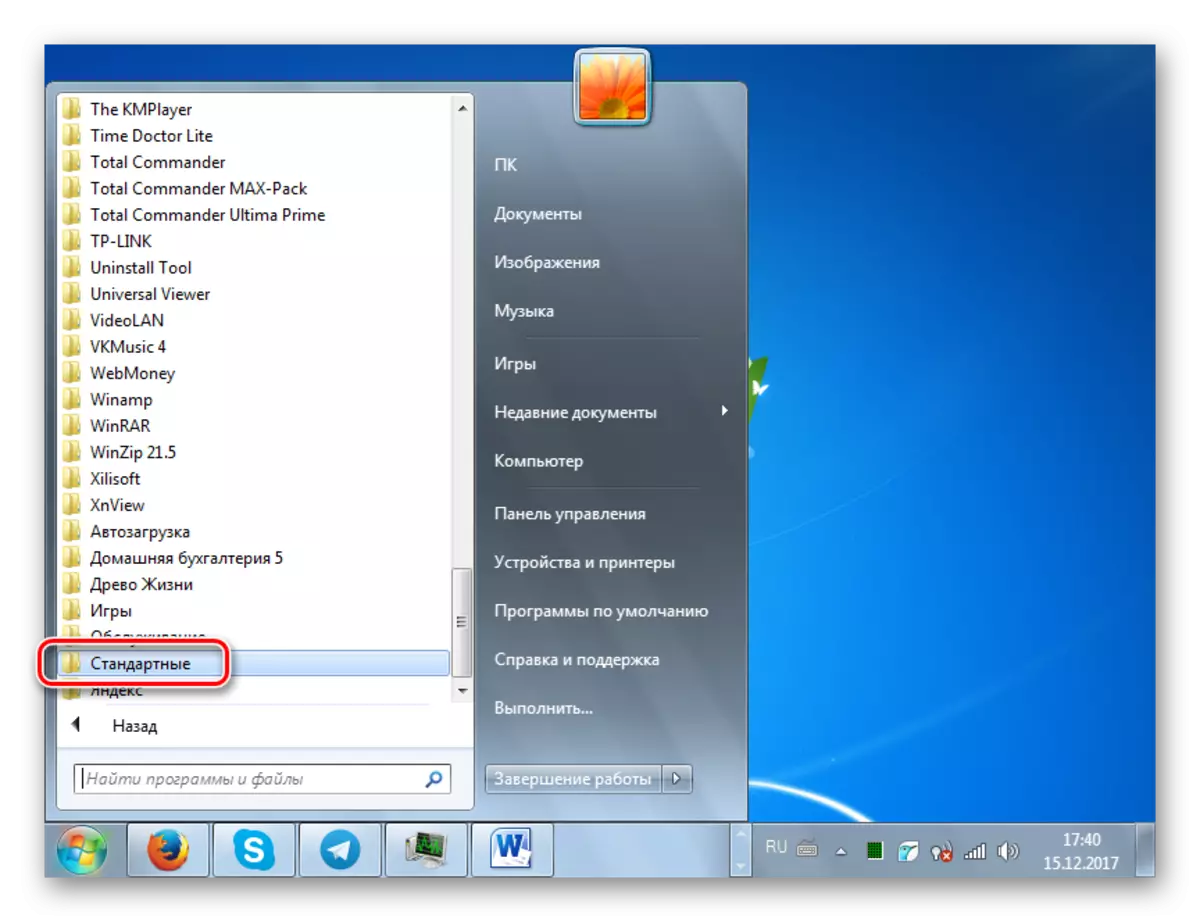
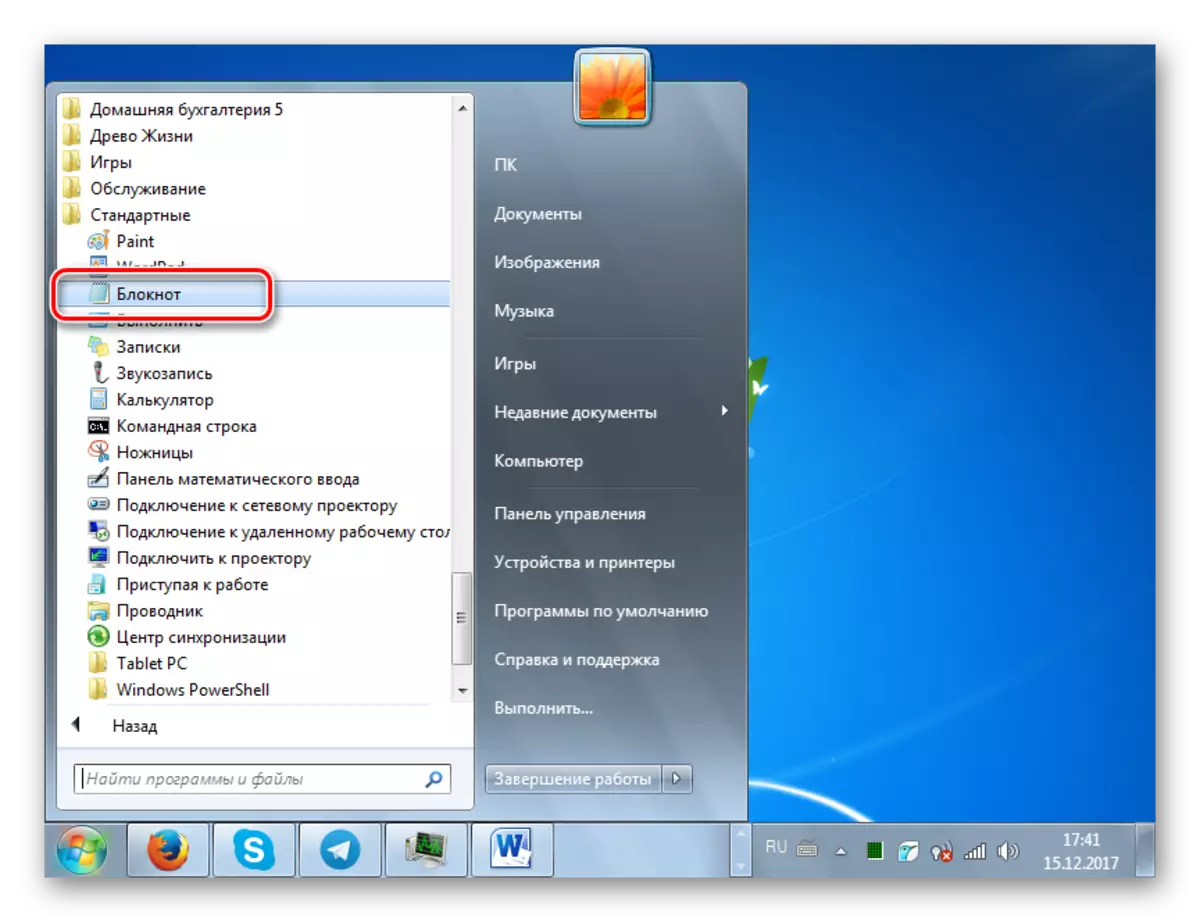
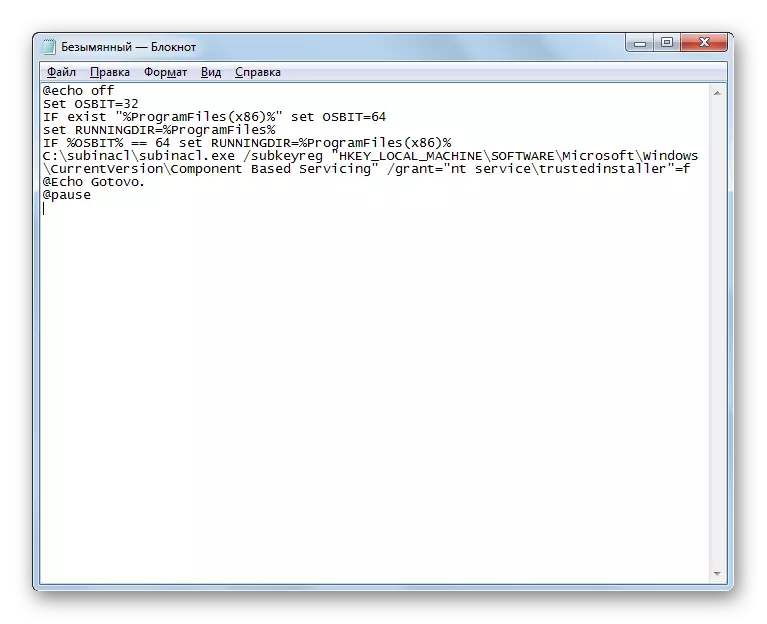
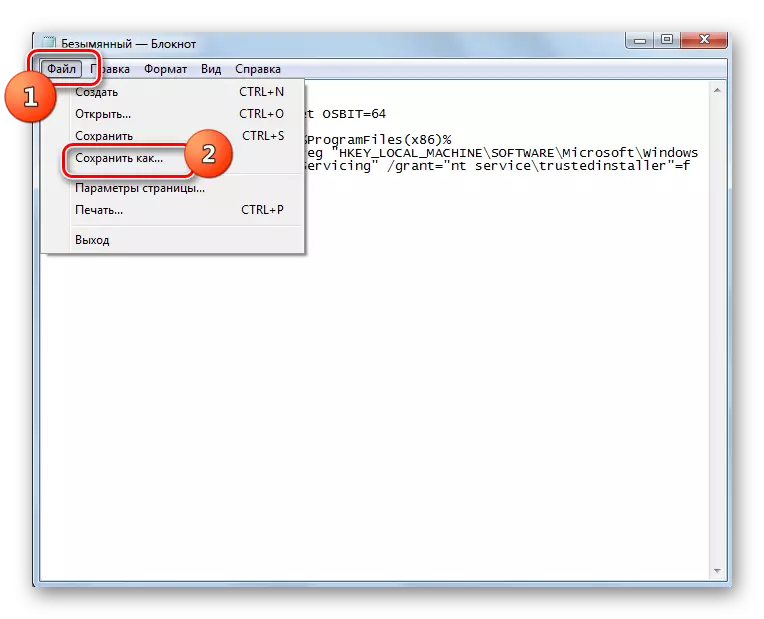
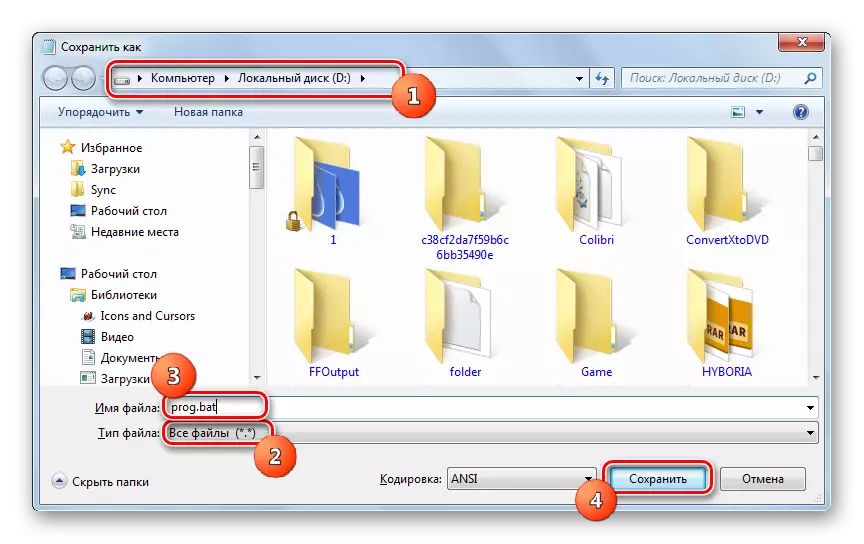
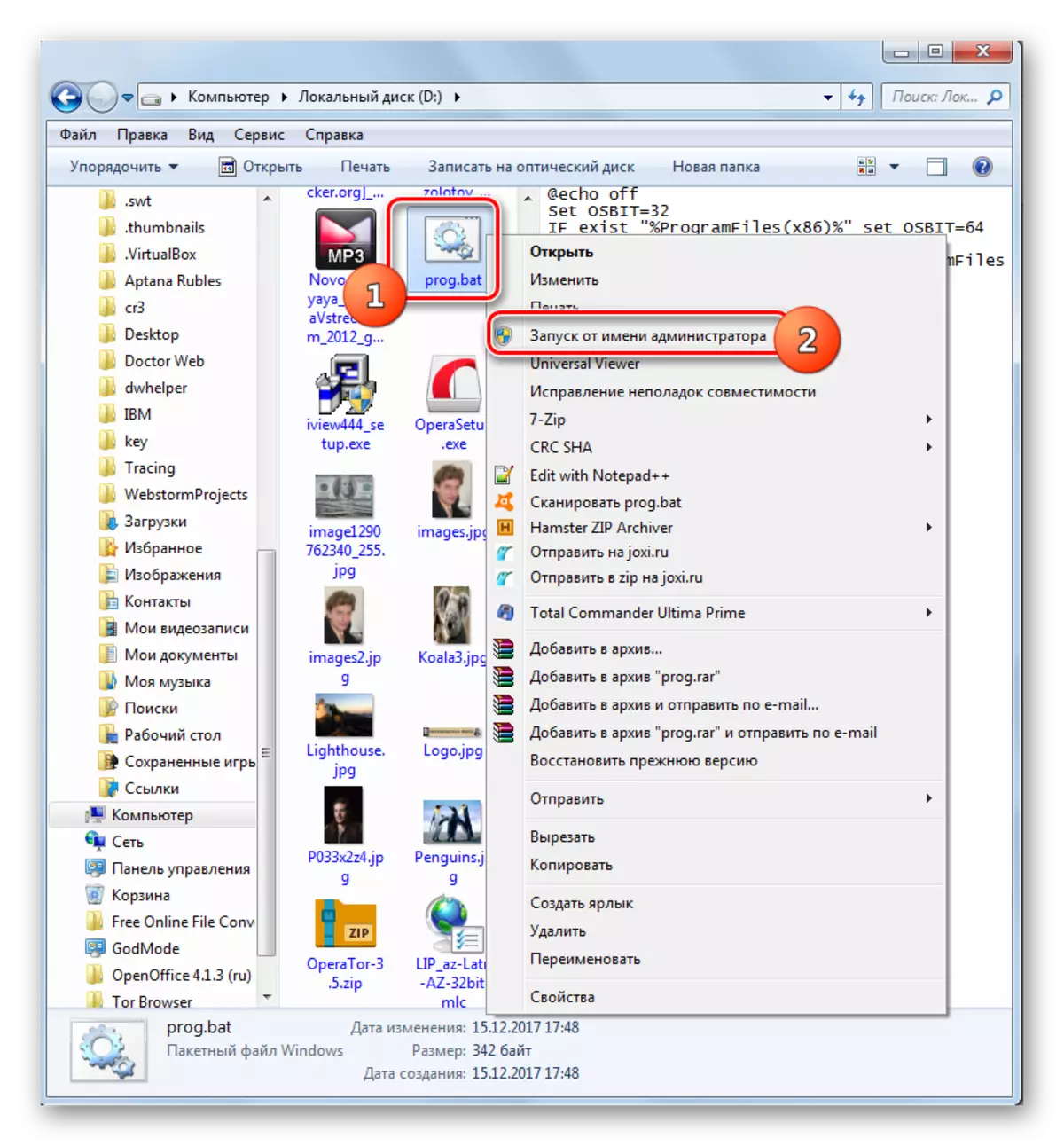
Ikiwa chaguo hili haifanyi kazi, unaweza kuunda faili kwa wakati huo huo kwa ugani ".bat", lakini kwa msimbo mwingine.
ATTENTION! Hatua hii inaweza kusababisha uendeshaji wa mfumo, hivyo tumia tu kama mapumziko ya mwisho kwa hatari yako mwenyewe. Kabla ya kuitumia inashauriwa kuunda hatua ya kurejesha mfumo au salama yake.
- Kwa kuzalisha hatua zote zilizoelezwa hapo juu ili kufunga huduma ya subinacl, fungua "Notepad" na uendelee msimbo huu pale:
@echo off.
C: \ subinacl \ subinacl.exe / subkeyreg hkey_local_machine / ruzuku = watendaji = f
C: \ subinacl \ subinacl.exe / subkeyreg hkey_current_user / ruzuku = watendaji = f
C: \ subinacl \ subinacl.exe / subkeyreg hkey_classes_rootra / ruzuku = watendaji = f
C: \ subinacl \ subinacl.exe / subdirectories% SystemDrive% / Grant = Wasimamizi = F
C: \ subinacl \ subinacl.exe / subkeyreg hkey_local_machine / ruzuku = mfumo = f
C: \ subinacl \ subinacl.exe / subkeyreg hkey_current_user / ruzuku = mfumo = f
C: \ subinacl \ subinacl.exe / subkeyreg hkey_classes_root / ruzuku = mfumo = f
C: \ subinacl \ subinacl.exe / subdirectories% systemsdrive% / ruzuku = mfumo = f
@Echo gotovo.
@Pause.
Ikiwa umeweka shirika la subincl kwenye saraka nyingine, basi badala ya kueleza "C: \ subinacl \ subinacl.exe", taja njia ya sasa.
- Hifadhi msimbo maalum kwenye faili na ugani wa ".bat" na njia hiyo iliyoelezwa hapo juu, na kuifungua kutoka kwa mtu wa msimamizi. "Kamba ya amri" itafungua, ambapo utaratibu wa kubadilisha haki za upatikanaji utafanyika. Baada ya mchakato kukamilika, bonyeza kitufe chochote na uanze upya PC.
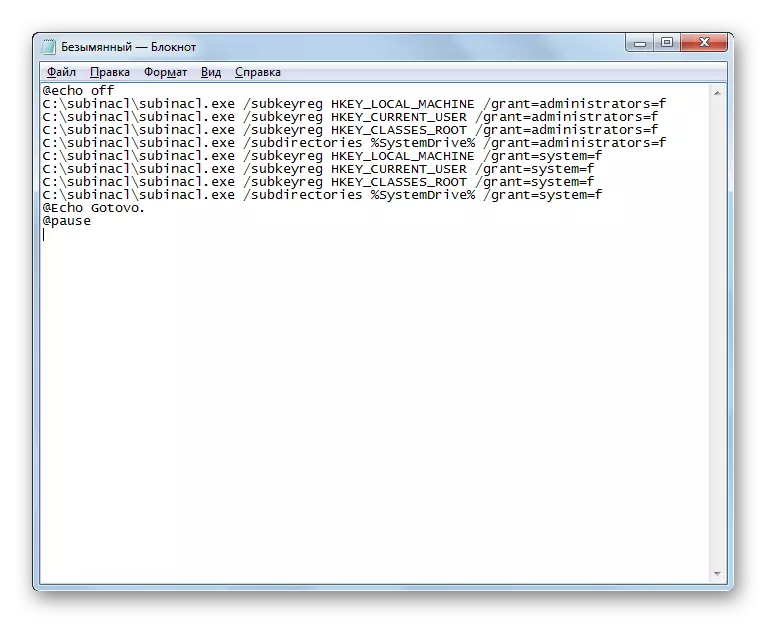
Njia ya 2: Rename au Futa yaliyomo ya folda ya Softwaredistribution
Kama ilivyoelezwa hapo juu, sababu ya kosa 0x80070005 inaweza kuwa mapumziko wakati wa kupakia sasisho la awali. Hivyo, kitu cha chini kinazuia kifungu sahihi cha sasisho la pili. Tatizo hili linaweza kutatuliwa kwa kutaja tena au kufuta yaliyomo ya folda ambayo ina sasisho za kupakuliwa, yaani saraka ya softwaredredition.
- Fungua "Explorer". Ingiza anwani hiyo katika bar ya anwani:
C: \ Windows \ Softwaredistribution.
Bofya kwenye mzee kwa haki ya kamba ya anwani au waandishi wa habari kuingia.
- Unaanguka kwenye folda ya "Softwaredistribution" iko kwenye saraka ya madirisha. Ni hapa kwamba sasisho za mfumo zilizopakuliwa zimehifadhiwa kabla ya kuwekwa. Ili kuondokana na kosa la 0x80070005, unahitaji kusafisha saraka hii. Ili kuonyesha yaliyomo yake yote, tumia Ctrl + a. Bonyeza PCM kwenye uteuzi. Katika orodha iliyoonyeshwa, chagua "Futa".
- Sanduku la mazungumzo linafungua ambapo swali linaulizwa ikiwa mtumiaji anataka kusonga vitu vyote vilivyochaguliwa katika "kikapu". Kukubaliana kwa kubonyeza "Ndiyo."
- Utaratibu wa kufuta yaliyomo ya folda ya "SoftWistribution" itazinduliwa. Ikiwa mtu hawezi kuondolewa, kwa kuwa kwa sasa anahusika katika mchakato huo, kisha bonyeza kitufe cha "Skip" katika dirisha lililoonyeshwa ambalo linajulisha kuhusu hali hii.
- Baada ya kufuta yaliyomo, unaweza kujaribu kufanya hatua ambayo hitilafu 0x80070005 ilionyeshwa. Ikiwa sababu ilikuwa katika sasisho zilizopo kwa usahihi, wakati huu hauwezi kuwa.
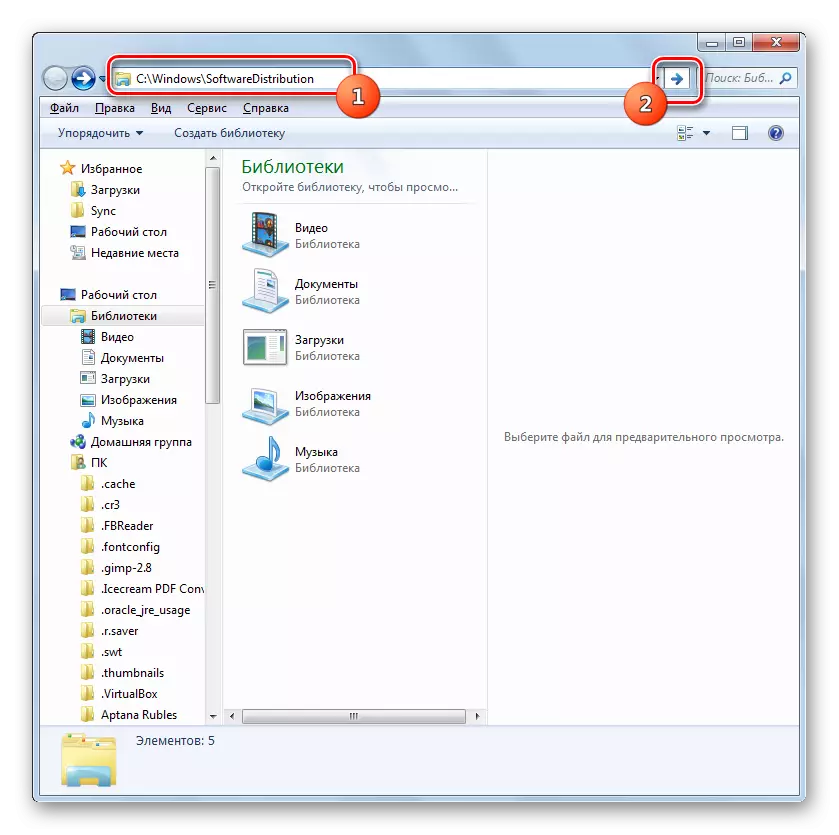
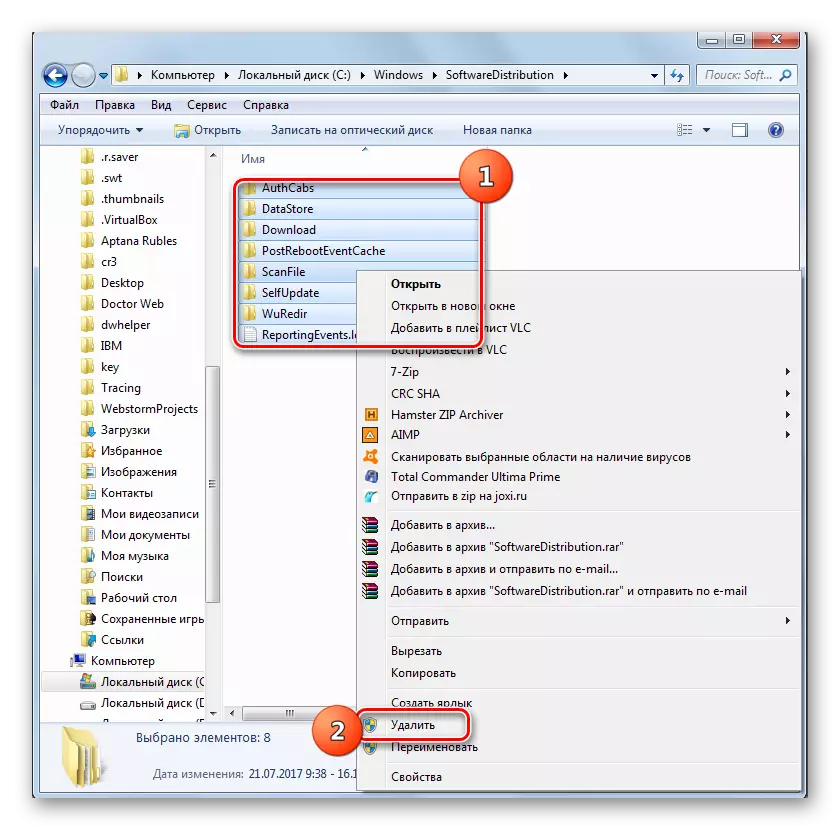


Wakati huo huo, sio watumiaji wote wanaoharibu yaliyomo ya folda ya "SoftWARwaistribution", kwa kuwa wanaogopa kuharibu sasisho zisizowekwa au njia nyingine ya kuharibu mfumo. Hali hutokea wakati chaguo hapo juu hawezi kuondoa kitu kilichovunjika au cha muda mfupi, ambacho kitashindwa, kwani ni yeye ambaye ni mchakato busy. Katika matukio haya yote, njia nyingine inaweza kutumika. Inajumuisha tena folda ya "softwaredistribution". Chaguo hili ni ngumu zaidi kuliko hapo juu, lakini ikiwa ni lazima, mabadiliko yote yanaweza kurudi.
- Bonyeza "Anza". Njoo katika "Jopo la Kudhibiti".
- Njoo katika sehemu ya "mfumo na usalama".
- Bonyeza "Utawala".
- Katika "huduma" kubonyeza orodha.
- "Meneja wa huduma" imeanzishwa. Weka kitu cha sasisho la Windows. Ili kurahisisha utafutaji, unaweza kujenga majina kulingana na alfabeti, kubonyeza kichwa cha safu ya "Jina". Baada ya kupata kipengele kilichohitajika, chagua na bonyeza "Stop".
- Mchakato wa kuacha huduma iliyochaguliwa imeanzishwa.
- Baada ya kuacha huduma wakati unatoa jina lake katika eneo la kushoto, usajili "kukimbia" utaonyeshwa. Dirisha la "Meneja wa Huduma" haifunga, lakini tu kuifanya kwenye barani ya kazi.
- Sasa fungua "Explorer" na uingie njia ifuatayo kwenye uwanja wa anwani yake:
C: \ madirisha
Bofya kwenye mzee kwa haki ya kamba maalum.
- Mpito kwa folda ya "Windows" inafanywa ndani ya saraka ya mizizi ya C Drive C. Hapa tunatafuta folda tayari ya kawaida ya folda ya "SoftWARDITION". Bonyeza juu yake PKM na katika orodha ya vitendo Chagua "Rename".
- Badilisha jina la folda kwa jina lolote ambalo unafikiri. Hali kuu ili jina hili halina vichwa vingine vilivyo kwenye saraka moja.
- Sasa kurudi kwenye "dispatcher ya huduma". Eleza jina "Kituo cha Mwisho cha Windows" na bofya "Run".
- Utaratibu wa kuanzisha huduma maalum utafanyika.
- Mwisho wa mafanikio ya kazi hapo juu utaonyesha kuonekana kwa hali "kazi" katika safu ya hali kinyume na jina la huduma.
- Sasa baada ya kuanzisha upya kompyuta, hitilafu 0x80070005 inapaswa kutoweka.
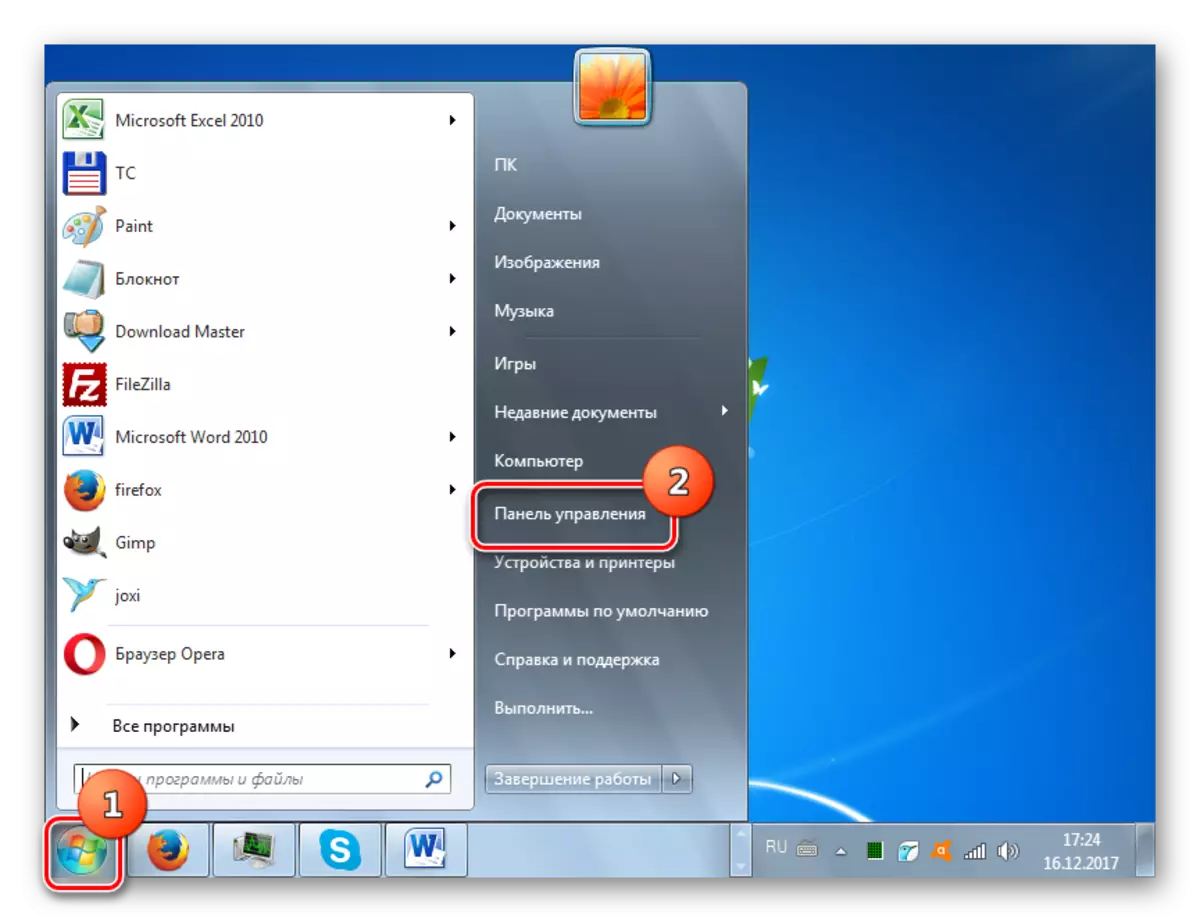
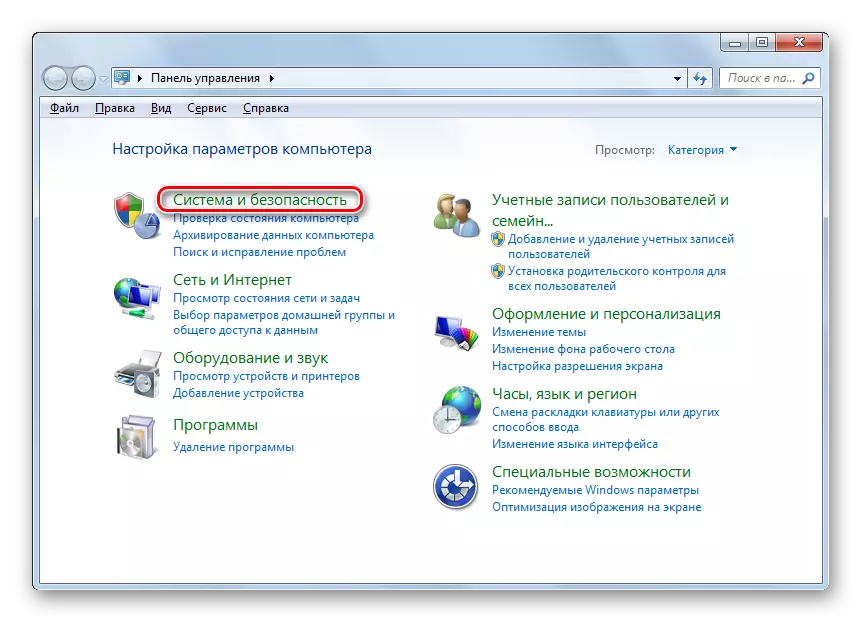
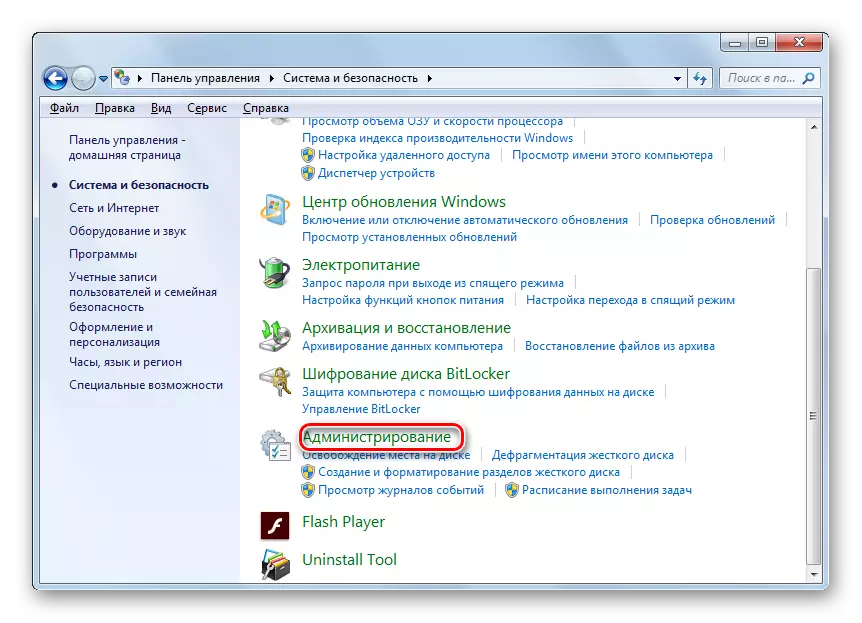
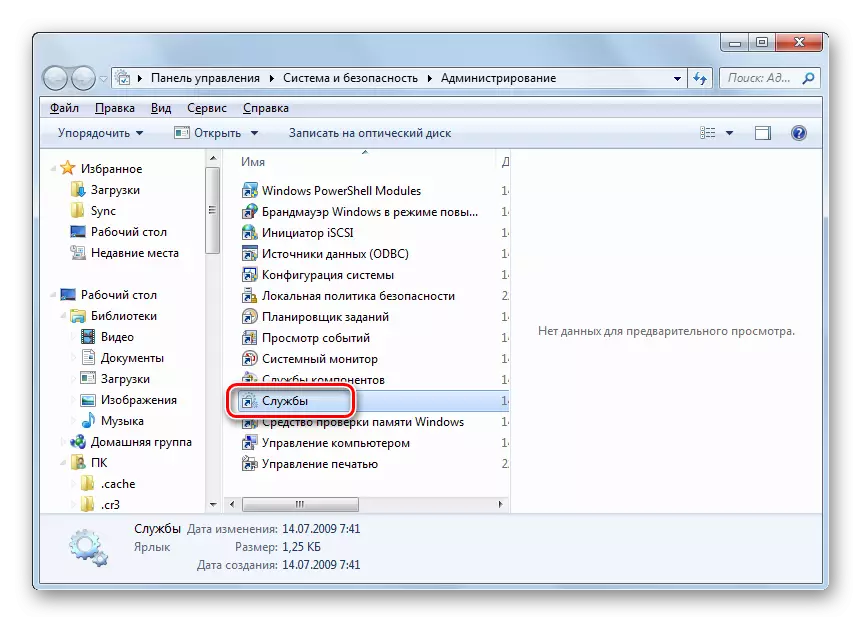
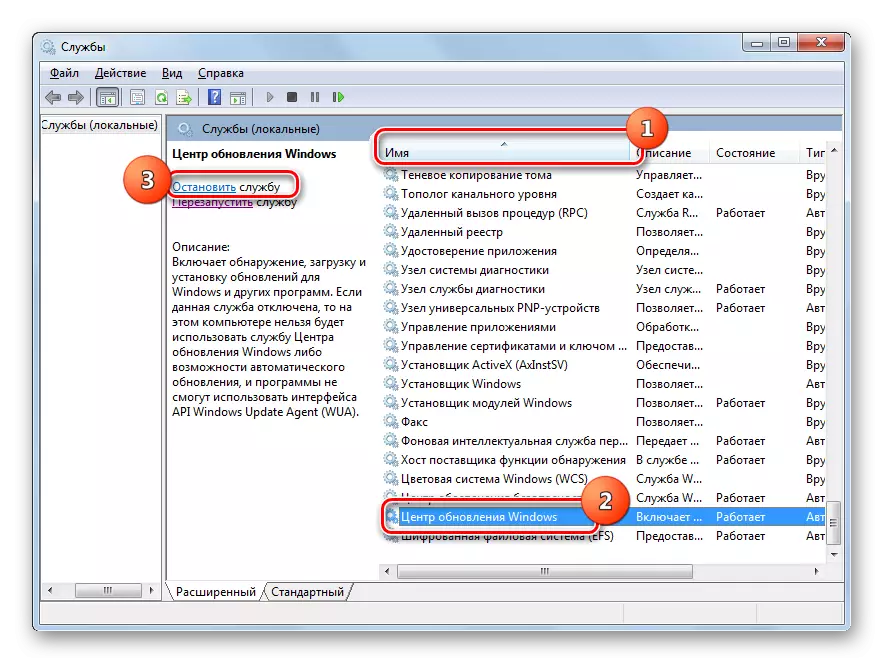

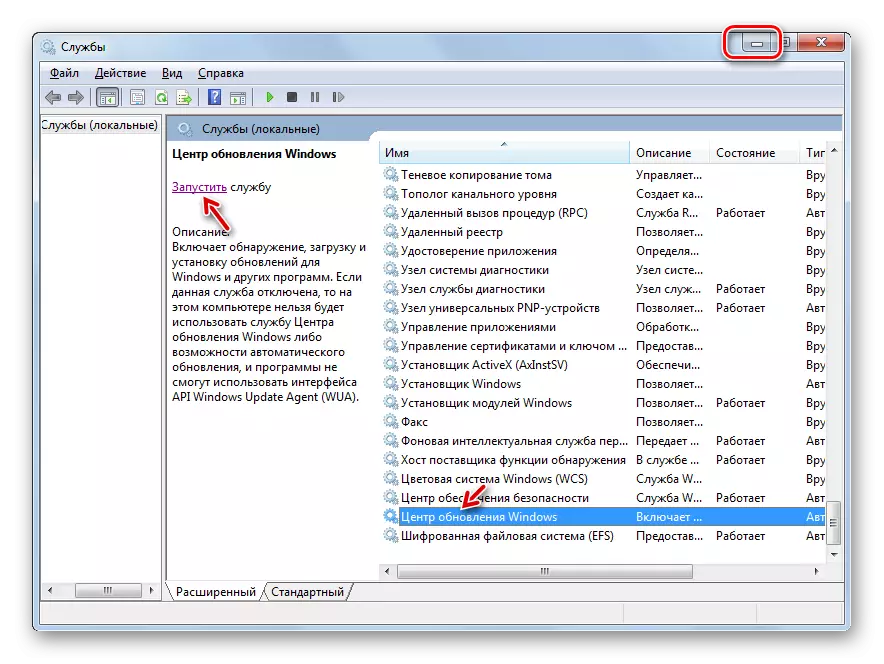
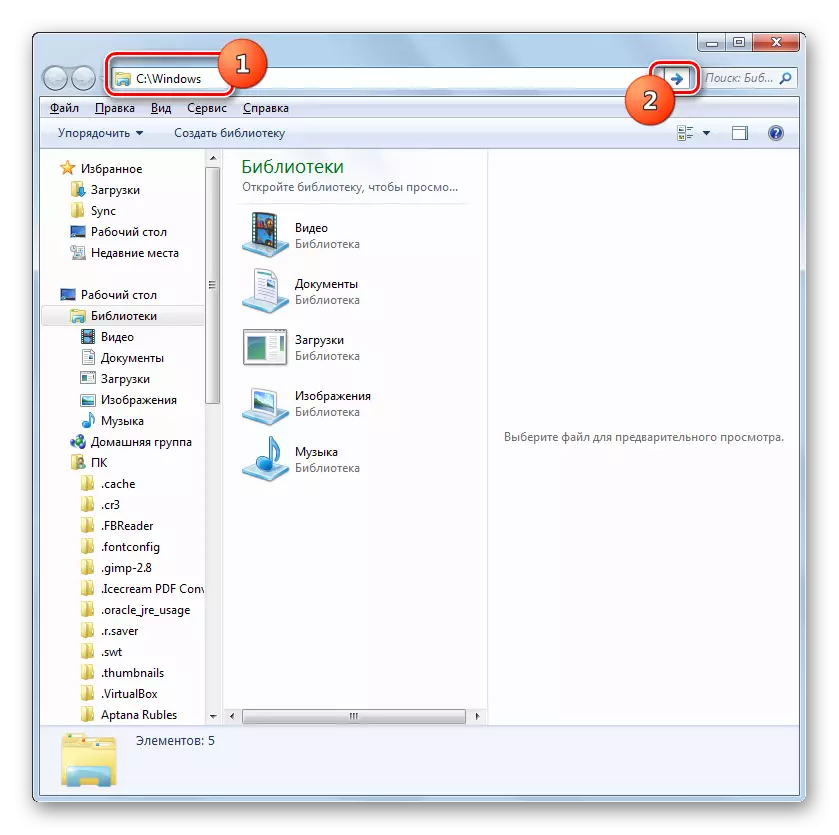
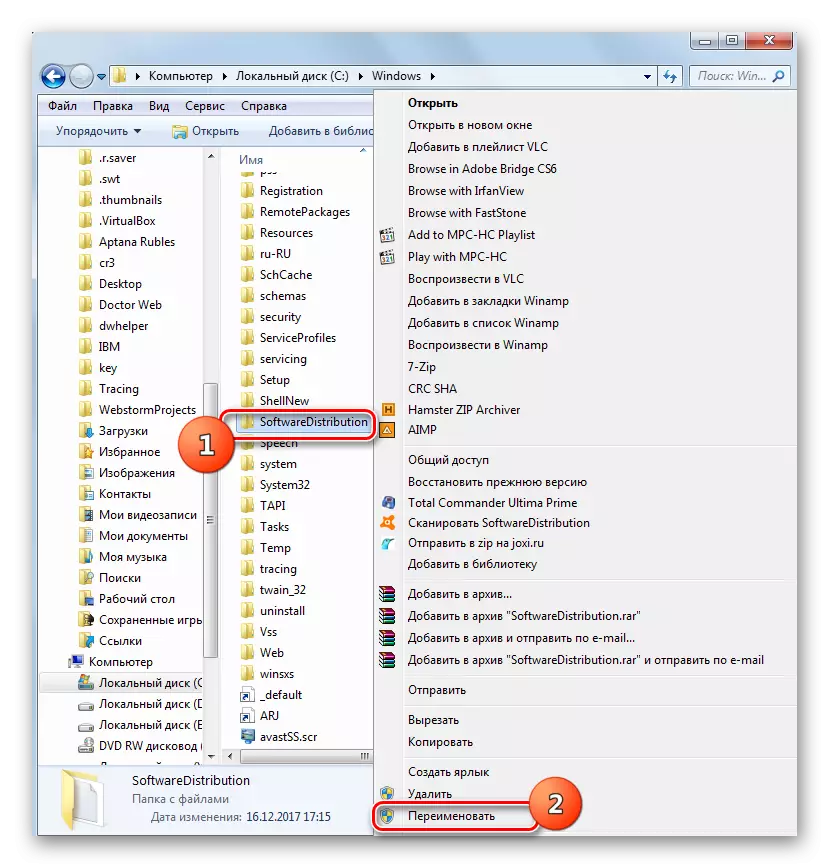
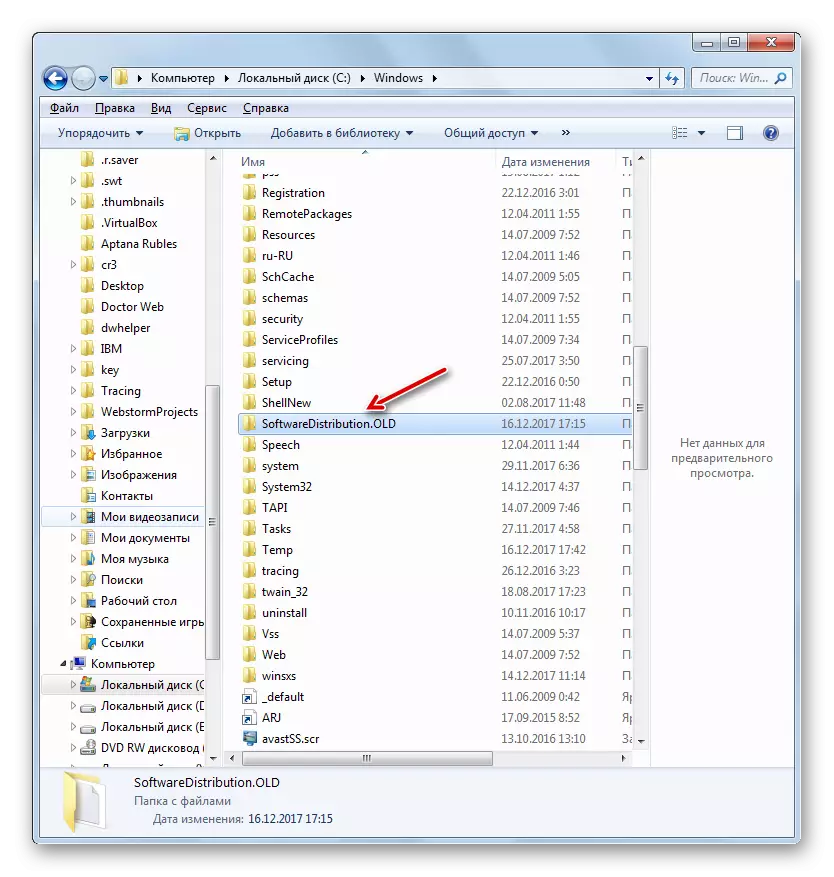
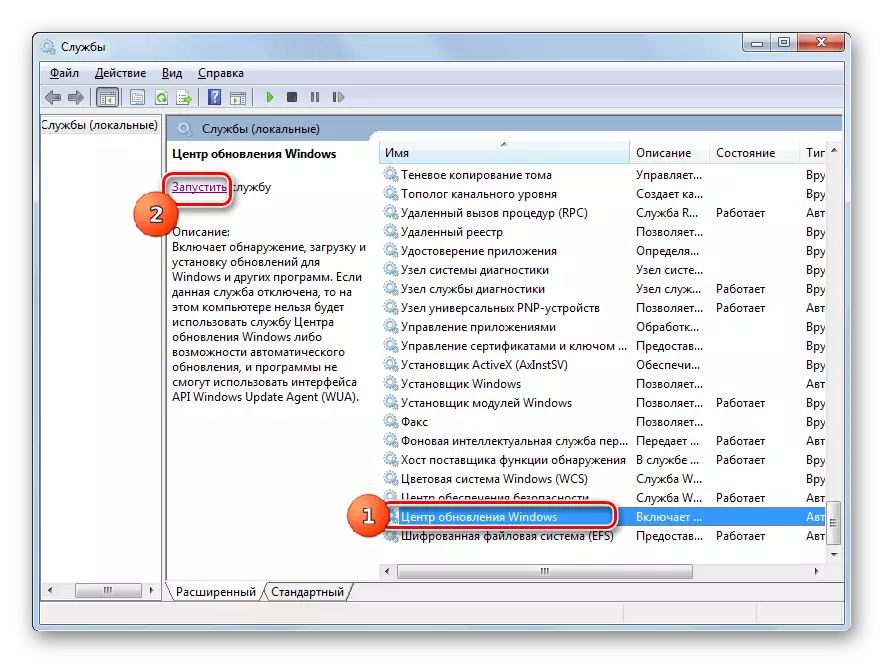
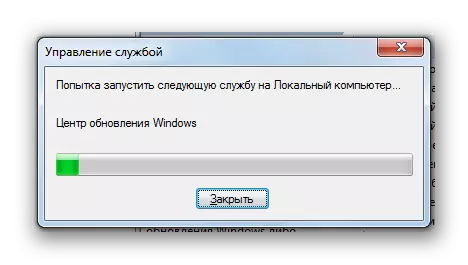
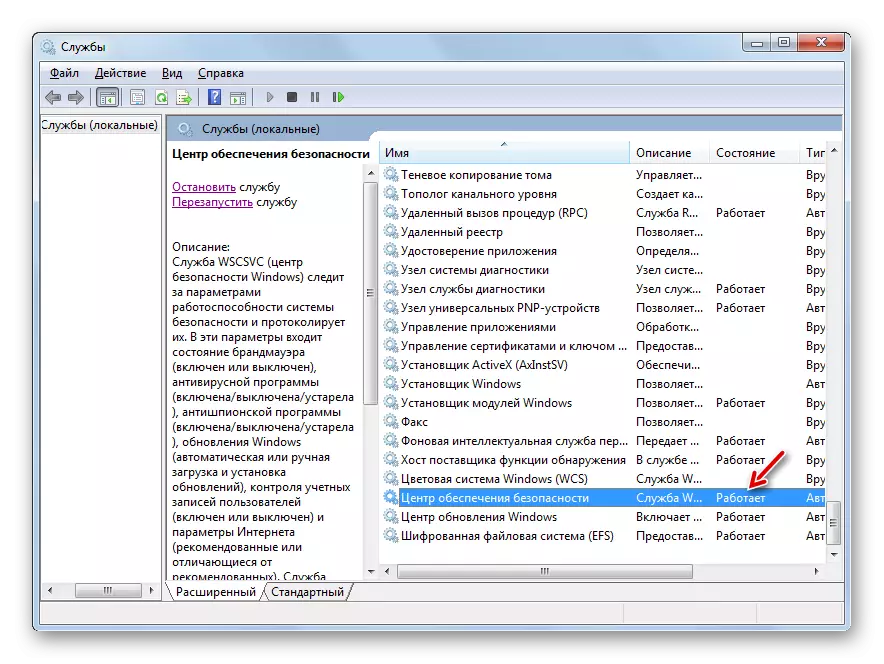
Njia ya 3: afya ya kupambana na virusi au fimbo
Sababu inayofuata ambayo inaweza kusababisha kosa 0x80070005 ni mipangilio sahihi au kushindwa kwa uendeshaji wa antivirus ya kawaida au firewall. Hasa mara nyingi husababisha matatizo wakati wa kupona kwa mfumo. Ili kuangalia kama ni, ni muhimu kwa muda wa kuzuia ulinzi na kufuatilia kama hitilafu haionekani tena. Utaratibu wa kupambana na virusi na firewall kunaweza kutofautiana kwa kiasi kikubwa kulingana na mtengenezaji na toleo la programu maalum.
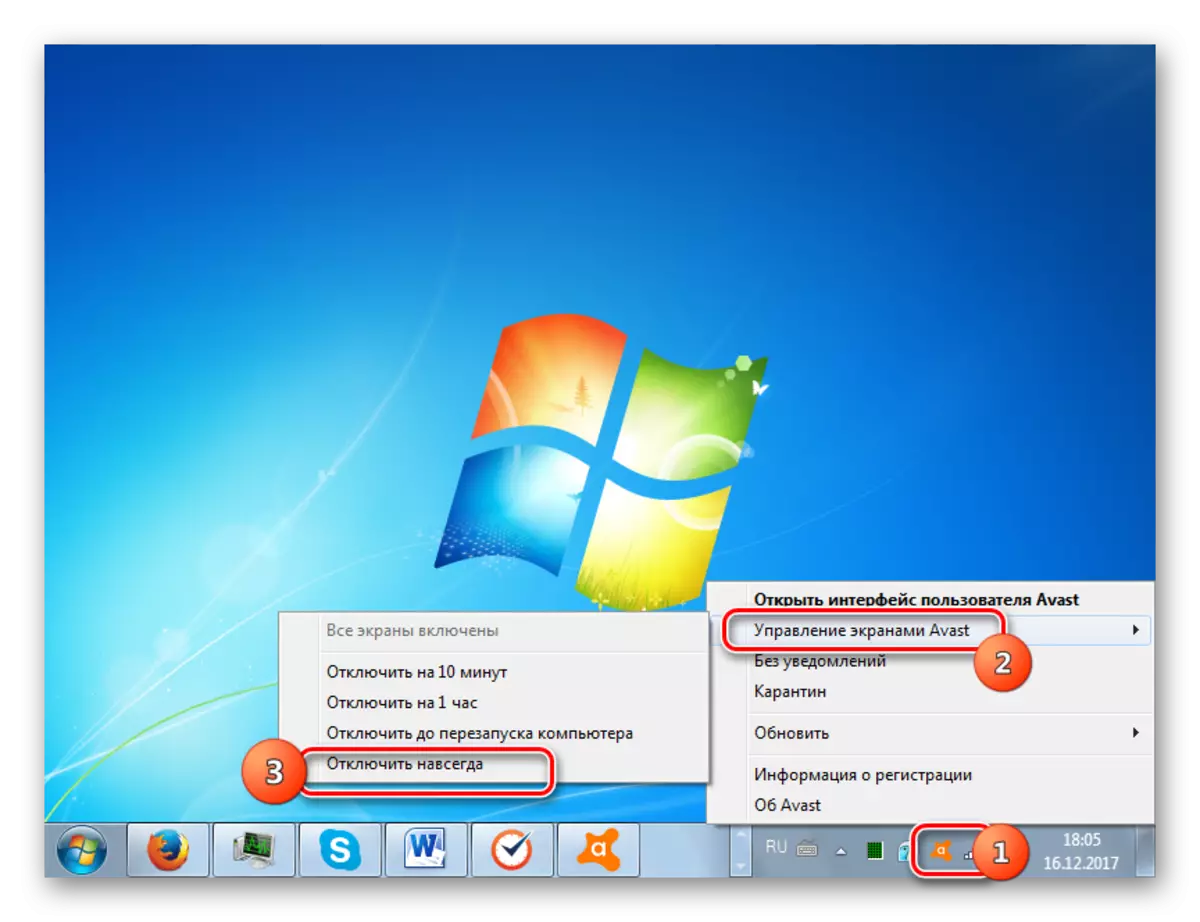
Ikiwa tatizo linaonekana tena, unaweza kujumuisha ulinzi na kuendelea kutafuta utafutaji wa matatizo. Ikiwa baada ya kuzima antivirus au firewall, kosa limepotea, jaribu kurekebisha mipangilio ya aina maalum za programu za antivirus. Ikiwa huwezi kusanidi programu, tunakushauri kuifuta na kuibadilisha na analog.
ATTENTION! Vitendo hapo juu vinapaswa kufanywa kwa kipindi cha juu zaidi, kwa kuwa ni hatari ya kuondoka kompyuta bila ulinzi wa virusi kwa muda mrefu.
Somo: Jinsi ya kuzima antivirus.
Njia ya 4: Angalia disk kwa makosa
Kushindwa 0x80070005 inaweza kusababisha uharibifu wa kimwili au makosa ya mantiki kwenye diski ngumu ya PC ambayo mfumo umewekwa. Njia rahisi ya kuangalia gari ngumu kwa matatizo ya hapo juu na, ikiwa inawezekana, kuondokana na makosa hufanyika kwa kutumia matumizi ya mfumo wa disk.
- Kutumia orodha ya Mwanzo, nenda kwenye saraka ya "Standard". Katika orodha ya vitu, pata kipengee cha "mstari wa amri" na bonyeza PCM. Chagua "Run kwa niaba ya Msimamizi".
- "Mstari wa amri" hufungua. Weka rekodi hapo:
CHKDSK / R / F C:
Bonyeza Ingiza.
- Taarifa itaonekana kwamba ripoti kwamba haiwezekani kuangalia disk, kwa kuwa inachukua mchakato mwingine. Kwa hiyo, itastahili kusanisha wakati mfumo umeanza tena. Ingiza "Y" na waandishi wa habari. Baada ya kuanza upya PC.
- Wakati wa reboot, matumizi ya disk ya kuangalia utaangalia kuangalia c disc. Ikiwezekana, makosa yote ya mantiki yatarekebishwa. Ikiwa matatizo yanasababishwa na malfunction ya kimwili ya gari ngumu, basi ni bora kuibadilisha kwa analog ya kawaida ya kazi.
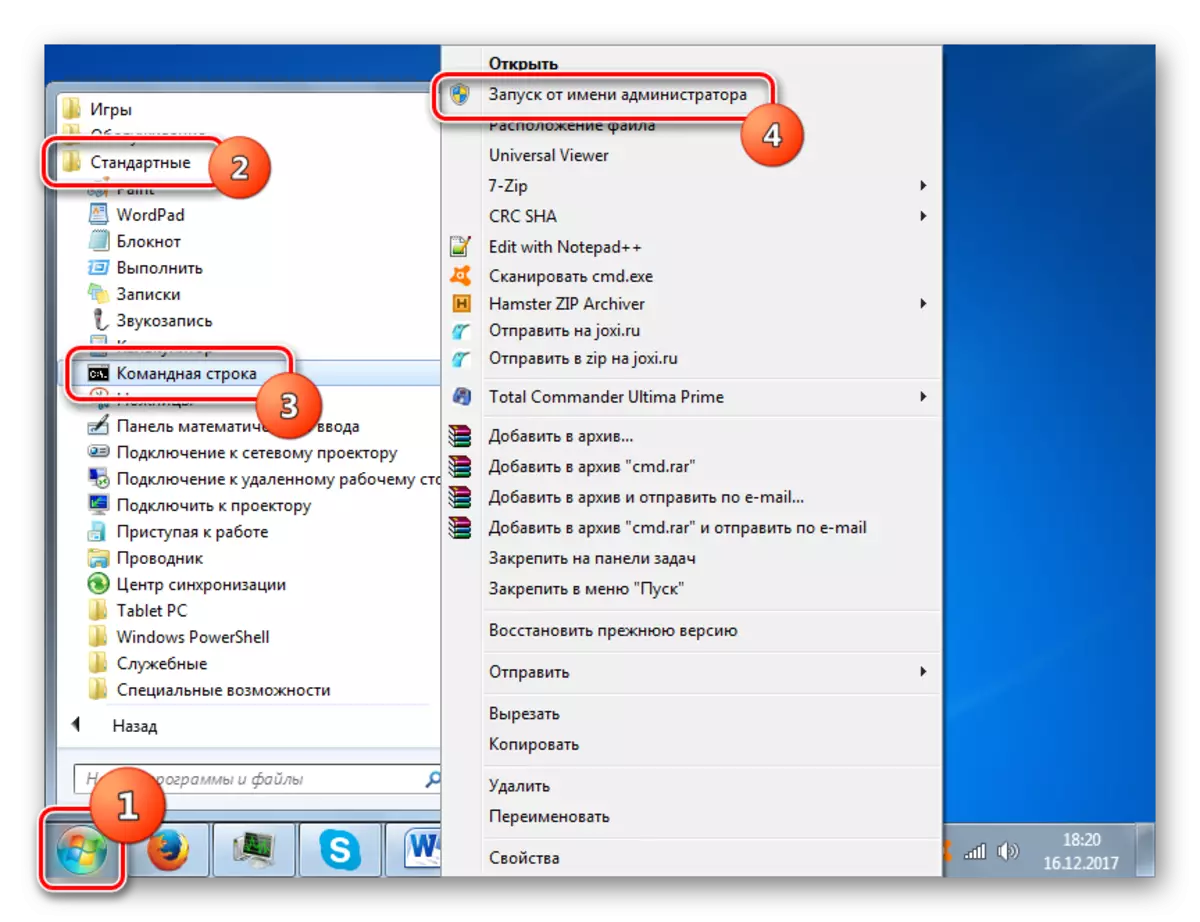
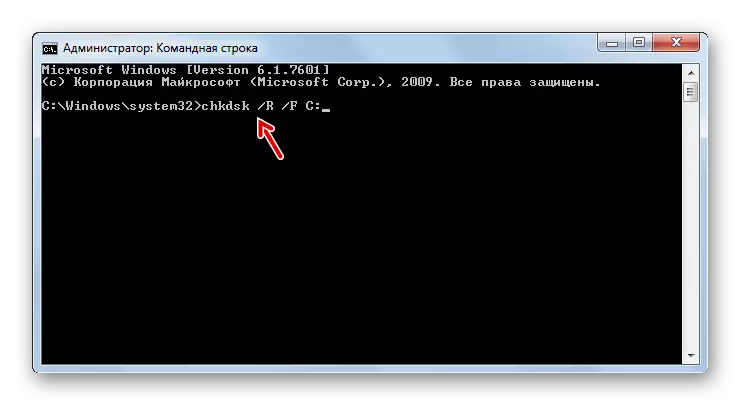

Somo: Kuangalia disk kwenye makosa katika Windows 7.
Njia ya 5: Rudisha faili za mfumo
Sababu nyingine ya tatizo ambalo tulijifunza inaweza kuwa uharibifu wa faili za mfumo wa Windows. Ikiwa malfunction maalum, OS inapaswa kupimwa kwa uadilifu na, ikiwa ni lazima, kurejesha vitu vilivyoharibiwa kwa kutumia chombo cha mfumo wa SFC.
- Piga simu "mstari wa amri" kwa kutenda juu ya mapendekezo yaliyoelezwa katika njia 4. Ingiza kuingia kama hiyo:
SFC / Scannow.
Bonyeza Ingiza.
- Huduma ya SFC itazinduliwa na kufanya scan OS kwa ukosefu wa uaminifu wa vipengele vya mfumo. Katika hali ya matatizo, vipengele vilivyoharibiwa vitarejeshwa.
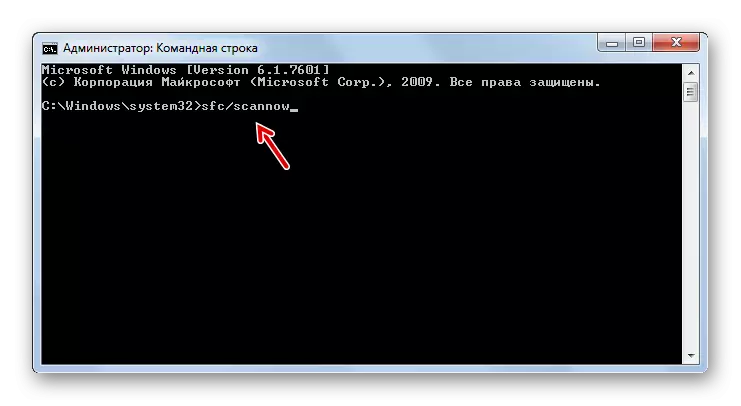

Somo: Angalia uaminifu wa faili za OS katika Windows 7
Njia ya 6: Rudisha vigezo vya TCP / IP.
Sababu nyingine ya tatizo ambalo tulijifunza inaweza kuwa kushindwa kwa TCP / IP. Katika kesi hii, unahitaji kuweka upya vigezo vya stack hii.
- Tumia "mstari wa amri". Ingiza kuingia kwa vile:
Netsh int ip reset logifile.txt.
Bonyeza Ingiza.
- Kutumia utekelezaji wa amri hapo juu, vigezo vya TCP / IP vinaweza kuachwa, na mabadiliko yote yanaandikwa kwenye faili ya logifile.txt. Ikiwa sababu ya kosa ilifunikwa katika kushindwa kwa sehemu iliyoelezwa hapo juu, sasa matatizo yanapaswa kutoweka.
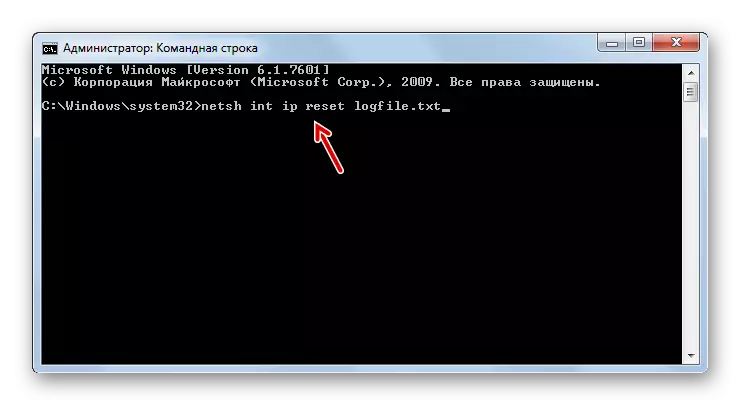
Njia ya 7: Badilisha sifa za saraka ya "mfumo wa kiasi"
Sababu inayofuata ya hitilafu 0x80070005 inaweza kuweka sifa ya kusoma tu kwa saraka ya habari ya kiasi cha mfumo. Katika kesi hiyo, tutahitaji kubadilisha parameter hapo juu.
- Kutokana na ukweli kwamba saraka ya "mfumo wa kiasi" ni siri, tunapaswa kuwezesha kuonyesha vitu vya mfumo katika Windows 7.
- Kisha, fungua "Explorer" na uende kwenye saraka ya mizizi ya diski C. Tafuta saraka ya habari ya kiasi cha mfumo. Bofya kwenye PCM. Katika orodha inayoonekana, chagua "Mali".
- Dirisha la mali ya saraka ya hapo juu inafungua. Angalia kuwa katika "sifa" kuzuia karibu na parameter ya kusoma tu, sanduku la kuangalia hakuchaguliwa. Ikiwa ni thamani yake, basi hakika kuiondoa, na kisha bonyeza "Tumia" na "Sawa". Baada ya hapo, unaweza kupima PC kwa kosa tuliyojifunza na sisi kwa kutumia hatua halisi.
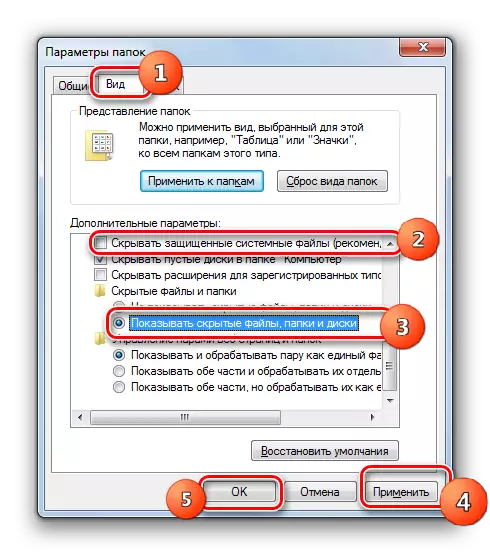
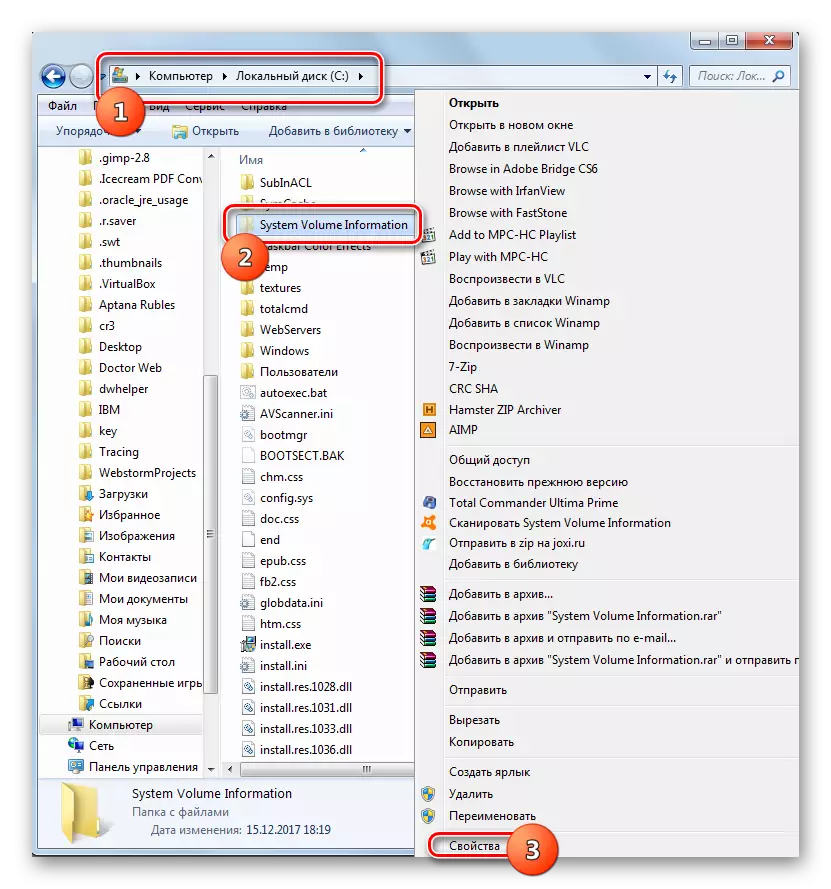
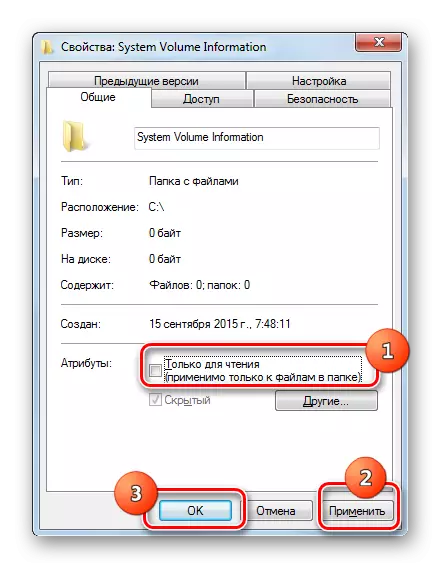
Njia ya 8: Kuwezesha "Kivuli Kuiga Tom"
Sababu nyingine ya tatizo inaweza kuwa huduma ya walemavu "kivuli kinachoiga Tom".
- Nenda kwa "Meneja wa Huduma" kwa kutumia algorithm iliyoelezwa katika njia 2. Pata kipengee cha "Kivuli cha Kuiga Tom". Ikiwa huduma imezimwa, kisha bofya Run.
- Baada ya hapo, kinyume na jina la huduma inapaswa kuonyeshwa hali "Kazi".
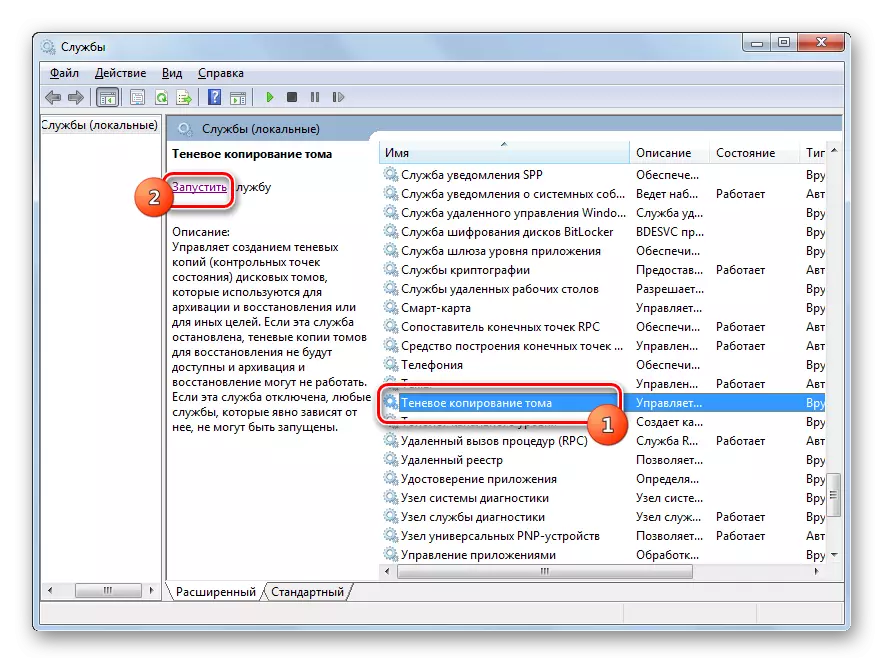
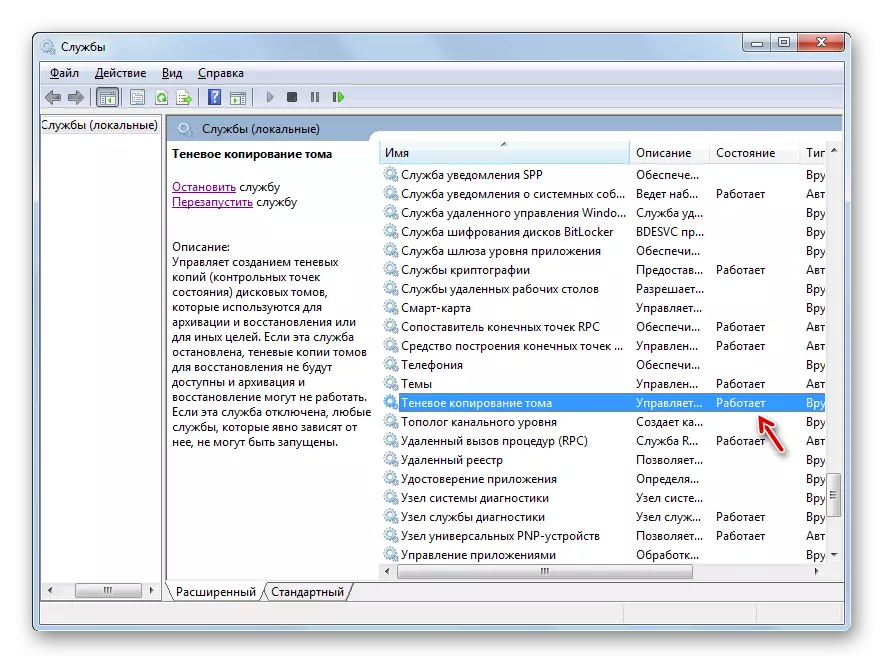
Njia ya 9: Kuondokana na tishio la virusi.
Wakati mwingine kosa 0x80070005 inaweza kusababisha maambukizi ya kompyuta na aina fulani za virusi. Kisha ni muhimu kuangalia PC na shirika maalum la kupambana na virusi, lakini si antivirus ya kawaida. Ni bora kusanisha kutoka chini ya kifaa kingine au kupitia LiveCD (USB).
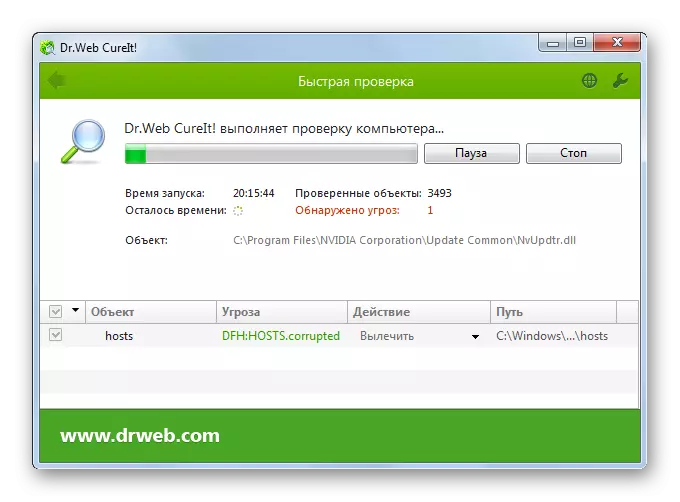
Wakati wa hundi, wakati msimbo wa malicious unagunduliwa, lazima ufanyie mapendekezo ambayo shirika linatoa kupitia interface yako. Lakini hata kama virusi hupatikana na kupunguzwa, hii haitoi dhamana kamili ya kutoweka kwa makosa tunayojifunza, kwa kuwa kanuni mbaya inaweza kuzalisha mabadiliko fulani katika mfumo. Kwa hiyo, baada ya kuondosha, uwezekano mkubwa, itakuwa muhimu kwa kuongeza moja ya njia hizo za kuondoa tatizo la 0x80070005, ambalo tulielezea hapo juu, hasa, kurejesha faili za mfumo.
Kama unaweza kuona, kuna orodha pana ya sababu za kosa 0x80070005. Algorithm ya kuondoa inategemea kiini cha sababu hii. Lakini hata kama umeshindwa kuiweka, unaweza kutumia tu njia zote zilizowekwa katika makala hii na njia ya kutengwa kufikia matokeo yaliyohitajika.
